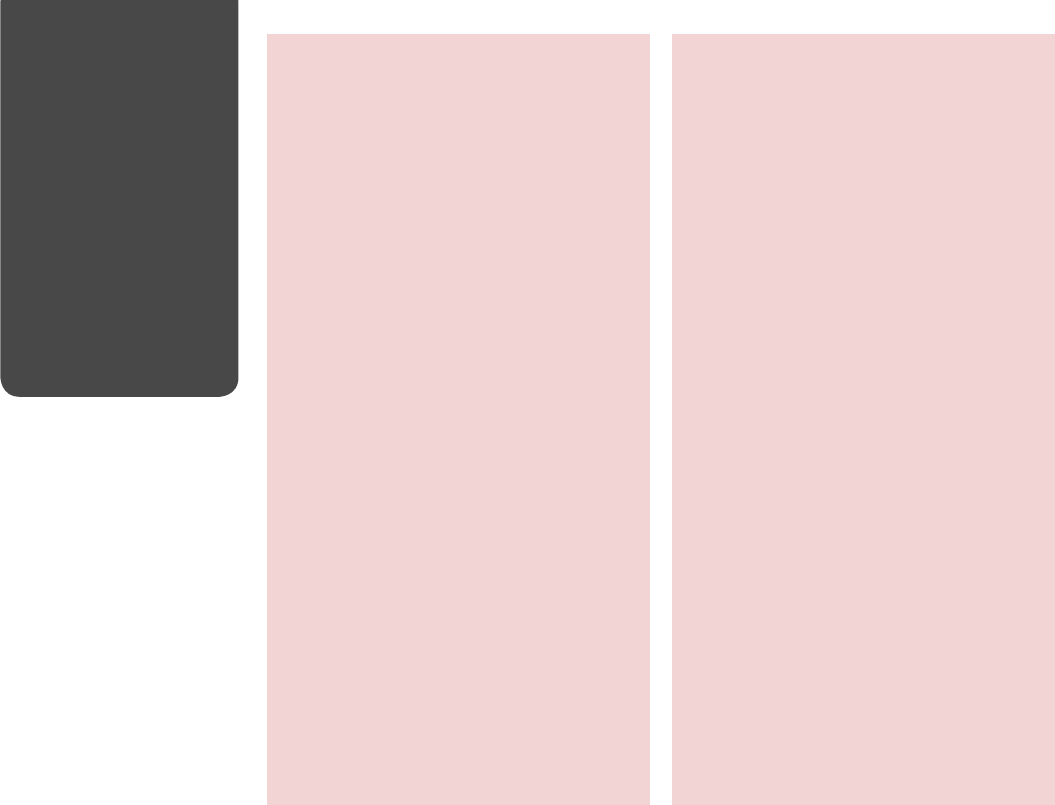-
heb er vier nieuwe cartrige in maar hoe krijg het voor elkaar dat hij zwart print want de roode kleur zie je haast niet Gesteld op 17-4-2021 om 11:38
Reageer op deze vraag Misbruik melden -
Mijn zwarte cassete is na een lange periode verstopt, alle andere 3 kleuren printen perfect. Na 5 x reinigen geen resultaat. Wel zijn mijn overige kleuren ook verminderd. Hoe krijg ik de printercassete naar voren om alleen de zwarte te vervangen. printer Epson Stylus office Bx300f Gesteld op 20-10-2020 om 20:35
Reageer op deze vraag Misbruik melden -
Waar vind ik een lijst met printopdrachten terug? Hoe stop ik een printopdracht? Gesteld op 2-7-2020 om 12:12
Reageer op deze vraag Misbruik melden -
Computer geeft: printer heeft foutstatus!! ????? Gesteld op 26-1-2016 om 12:38
Reageer op deze vraag Misbruik melden-
printer heeft foutstatus ????? Geantwoord op 14-9-2016 om 18:54
Waardeer dit antwoord (33) Misbruik melden
-
-
Bedankt voor het beantwoorden van mijn vorige vraag. Weet iemand misschien ook , hoe je de software installatie voor de Epson BX300F kunt installeren zonder de bijgevoegde cd te gebruiken? Gesteld op 2-1-2016 om 13:09
Reageer op deze vraag Misbruik melden-
Je gaat naar Google en je heeft daar merk in van je printer en zo kan je dan dat vinden Geantwoord op 2-1-2016 om 23:24
Waardeer dit antwoord (1) Misbruik melden
-
-
Niets heeft geholpen, gewoon een nieuwe printer gekocht, een Canon in de aanbieding voor 40 Euro. Dat liep direct al een tierelier. Dus mijn vraag beantwoorden is niet meer nodig.
Waardeer dit antwoord Misbruik melden
Succes voor de overige vragen. Geantwoord op 6-1-2016 om 22:09 -
Kun je de software voor de Epson printer ook installeren zonder de bijgevoegde cd met instructies voor de software installatie van de Epson printer te gebruiken? Gesteld op 1-1-2016 om 22:28
Reageer op deze vraag Misbruik melden-
Ja hoor je kan dat installeren zonder de bijgevoegde cd Geantwoord op 2-1-2016 om 08:21
Waardeer dit antwoord (2) Misbruik melden
-
-
ik krijg melding 'Printerfout, zie documentatie en bel eventueel service.'
Reageer op deze vraag Misbruik melden
de printer reageert nergens op. kan ik hem resetten? Gesteld op 17-7-2014 om 10:40-
ik heb de zelfste fout! oplossingen?? Geantwoord op 3-7-2016 om 12:11
Waardeer dit antwoord (12) Misbruik melden
-
-
Ik wil 3 documenten in wachtrij annuleren, wat moet ik doen
Waardeer dit antwoord Misbruik melden
Geantwoord op 10-11-2021 om 22:09 -
mijn inktpatroon is leeg; kan hem niet vervangen; hoe te werk gaan? Gesteld op 2-6-2014 om 14:45
Reageer op deze vraag Misbruik melden-
ga via men naar cardridge vervangen dan gaat printer geeft aan vervangen Geantwoord op 6-6-2014 om 22:29
Waardeer dit antwoord Misbruik melden
-
-
inktpatroon vervangen die niet goed werkt maar nog niet op is. hoe kom ik daarbij? Gesteld op 31-10-2013 om 14:42
Reageer op deze vraag Misbruik melden-
Ik heb precies dezelfde vraag. Na vervanging van de cartridge en 4x printkop reinigen: nog steeds geen zwart/wit kopie Geantwoord op 24-11-2013 om 17:20
Waardeer dit antwoord (18) Misbruik melden
-
-
cartridge vervangen
Reageer op deze vraag Misbruik melden
Gesteld op 3-8-2013 om 12:15-
Ga eerst naar menu dan klik je met de pijltoetsen naar beneden en dan kom je op een gegeven moment bij onderhoud dan druk je op ok. Dan ga je weer naar onder en dan druk je op cartridge vervangen. Je ziet aan de zijkant twee inhamen daar til je de deksel omhoog en dan doe je het klepje omhoog waar de cartridges inzitten. Geantwoord op 30-8-2013 om 21:08
Waardeer dit antwoord (5) Misbruik melden
-
-
Cardridge vervangen
Reageer op deze vraag Misbruik melden
Gesteld op 7-3-2013 om 11:26-
hoe moet ik de cardridge eruit halen en vervangen Geantwoord op 12-3-2013 om 17:12
Waardeer dit antwoord (22) Misbruik melden
-
-
hoe kan ik nieuwe inkt insteken als de cardrige niet blijft staan ? Geantwoord op 18-3-2013 om 13:52
Waardeer dit antwoord (1) Misbruik melden -
Hoe kan ik met mijn Computer instellen om een fax via de EPSON STYLUS OFFICE BX300F te ontvangen. Ik kan wel een fax versturen soms lukt het maar ontvangen gaat niet.
Reageer op deze vraag Misbruik melden
Weet iemand hoe dat moet.
Alvast bedankt. Gesteld op 29-1-2013 om 00:28-
Ik heb precies hetzelfde probleem!
Waardeer dit antwoord Misbruik melden
Help!! Geantwoord op 5-4-2013 om 10:22
-
-
Krijg inktpatroon niet op plaats om te vervangen.
Reageer op deze vraag Misbruik melden
Wat doe ik fout? Gesteld op 12-6-2012 om 10:36-
Herkenbaar probleem. Je moet VIA het menu de carrières vervangen: menu - onderhoud - cambridge vervangen. Druk op OK en het blokje met de cartridges schuift naar links zodat je het kunt openen. Geantwoord op 2-7-2012 om 06:56
Waardeer dit antwoord (1) Misbruik melden
-
-
vorig antwoord is via mijn PDA verstuurd en geeft wat vreemde woorden weer.Scusi!
Waardeer dit antwoord (1) Misbruik melden
Daarom nogmaals:
Wanneer je op de printer het menu activeert komt de optie "onderhoud" voorbij. Klik je daarop, dan krijg je de mogelijkheid "cartridge vervangen". Zodra je die activeert verschuift de cartridgehouder naar het deel waar je erbij kunt om de houder te openen en de cartridges te vervangen. Geantwoord op 3-7-2012 om 11:20 -
kan ik met de epson stylus office bx300f ook scannen? Gesteld op 7-6-2012 om 13:42
Reageer op deze vraag Misbruik melden-
Ja hoor daar kun je mee scannen. Geantwoord op 7-6-2012 om 20:23
Waardeer dit antwoord (12) Misbruik melden
-
-
hoe vervang ik decartridge van epsonstylus bx300f/tx300f Gesteld op 16-5-2012 om 12:36
Reageer op deze vraag Misbruik melden-
Ja kan de handleiding hierboven downloaden. Daar staat het in beschreven. Groetjes. Geantwoord op 7-6-2012 om 20:27
Waardeer dit antwoord Misbruik melden
-
-
Wie kan mij mailen hoe ik met de Epson Stylus office BX300F kan scannen Gesteld op 5-11-2011 om 16:32
Reageer op deze vraag Misbruik melden-
Ik doe het als volgt : Open je map documenten, daarna kies je een map waar de afbeeldingin moet komen. Open die map en er verschijnt : Afbeeldingstaken - afbeelding bij camera of scanner ophalen (klikken).
Waardeer dit antwoord (1) Misbruik melden
Wizard scanner verschijnt druk op volgende daarna op voorbeeld - terug op volgende en daarna op voltooien.
Veel succes, groetjes. Geantwoord op 5-11-2011 om 20:09
-
-
Mijn Epson BX300F, nu ca. een jaar oud, heeft een probleem. Er komt geen zwarte inkt meer door, ook al is alles gecontroleerd en geeft hij geen foutmelding. Ook het inktniveau is dik in orde (catridges werden overigens pas vervangen).
Reageer op deze vraag Misbruik melden
De handleiding biedt geen antwoord op dit probleem.
Moet ik de printer nu weggooien? Gesteld op 13-8-2011 om 16:29-
Ik heb hetzelfde probleem. Het is het van jou reeds opgelost? Ik denk ook moet ik nu een nieuwe kopen? Geantwoord op 23-9-2011 om 18:37
Waardeer dit antwoord Misbruik melden
-
-
Ik zou graag een handleiding willen ontvangen voor het scannen met de epson stylus officebox bx300f Gesteld op 18-3-2011 om 11:46
Reageer op deze vraag Misbruik melden-
Ook ik kon niet scannen. Bij navraag op mijn werk bleek dat hiervoor een speciaal programmaatje nodig is. Deze kreeg ik toegestuurd van mijn bedrijf. Na installatie werkt het uitstekend. Weliswaar wordt het gescande een .tif bestand, maar deze kan weer opgeslagen worden als .pdf bestand. Geantwoord op 18-3-2011 om 12:42
Waardeer dit antwoord (2) Misbruik melden
-
-
LEUK OM TE LEZEN DAT IEMAND HET PROGRAMMAATJE VAN ZIJN BEDRIJF KREEG. DE LEZERS VAN DIT BERICHT ZIJN ER NIET MEE GEHOLPEN. Geantwoord op 19-5-2011 om 15:32
Waardeer dit antwoord (2) Misbruik melden -
hoe scan ik met de BX300F ? Gesteld op 21-3-2010 om 22:42
Reageer op deze vraag Misbruik melden-
ook ik wil graag weten hoe ik moet scannen. Geantwoord op 5-1-2011 om 12:05
Waardeer dit antwoord (3) Misbruik melden
-
-
maak op je bureelblad een nieuwe shortkey; geef als doel %windir%\system32\WFS.exe
Waardeer dit antwoord Misbruik melden
geef de shortkey een naam bv scanner.
sluit je scanner aan (usb) en klik op de shortkey
selecteer links onderaan 'scanner'
kies links bovenaan 'nieuwe scan'
Geantwoord op 6-5-2023 om 14:55